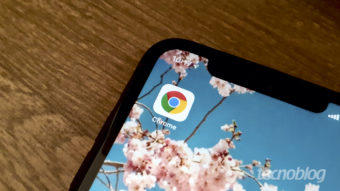Como sincronizar o iCal e o Windows Mobile com o Google Calendar
O Google Calendar ganhou hoje, suporte ao protocolo aberto CalDAV. Através deste protocolo, é possível fazer um sincronismo bidirecional de seus calendários, utilizando um software offline como o iCal da Apple. Aliás, por enquanto o Apple iCal é o único software suportado.
Logo que vi a notícia no Google Discovery e Meio Bit, tratei de configurar o dito, aqui no meu Mac. É fato que nunca gostei de gerenciar calendários, mas também nunca tive muito o que colocar neles, além de eventos que dispensam algum tipo anotação para serem lembrados. Agora que sou um usuário móvel ativo, e tenho mais do que aniversários para lembrar, achei que seria interessante tentar me organizar desta forma. A idéia de usar a nuvem como banco de dados foi o que mais me animou.
No iCal
Configurar o iCal para sincronizar com o Google Calendar é bem simples. Basta uma olhadinha básica neste link (em inglês), e o bichinho já está sincronizando. Resumindo:
- Estando com o iCal aberto, clique no menu iCal e depois em Preferências.
- Na aba Contas, clique no sinal de “+” para adicionar uma conta. (Não é necessário marcar nenhum checkbox nesta parte)
- No pop-up que apareceu, insira os seguintes dados:
Descrição: Este será o título da sua lista de calendários CalDAV
Username: Seu endereço de email do Google Calendar completo (incluindo a parte depois da @).
Senha: A sua senha.
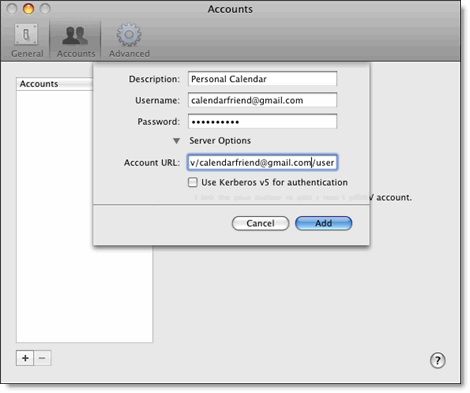
- No drop-down Opções do Servidor, adicione [ [ seu email do Google Calendar ] /user ] como sua URL da Conta. Por exemplo, se o seu email for calendarfriend@gmail.com, a sua URL da Conta será
Simples huh? Mas aí chega o inconveniente.
Não sei se isto tem a ver com a tecnologia do protocolo CalDAV, ou se é porque o recurso acabou de sair do forno. Os calendários não aparecem ali do lado, da mesma forma que pastas de email aparecem quando usamos o protocolo IMAP.
Confuso? Eu explico.
Para cada calendário que você quiser adicionar no iCal, você deverá repetir os passos 1, 2 e 3 acima, e colocar o Cal ID do calendário em questão no passo 4. Sim, calendário por calendário.
Só nessa eu já desisti de usar o iCal + Google Calendar. Pelo menos por enquanto (se é que isso muda algum dia), vou tentar gerenciar tudo online.
No Windows Mobile
Existe um software Opensource para Windows Mobile, que faz todo o trabalho de sincronização entre o calendário do Windows e o Google Calendar – o GMobileSync. Ele não é a única, e talvez nem a melhor opção, mas é free.
Para fazer a sincronização, basta entrar com seu login e senha no software, e clicar em sincronizar. All done!
Porém cuidado. A tela inicial do GMobileSync mostra um aviso gigante na cor vermelha: “Beta Software – For Testing Only”. Deve ser por isso que eu não consegui acessar as configurações dele, e não consegui descobrir se ele consegue manter os calendários sincronizados de forma automática.
Fiz apenas um teste simples entre o Google Calendar e o GMobile. Primeiro adicionei um evento novo no Google Calendar, e no calendário do Windows Mobile. Depois mandei o GMobileSync fazer a sincronização.
Tudo parece ter funcionado direitinho. O compromisso que estava no WM foi para o Google Calendar, e vice-versa. Uma curiosidade, é que quando o GMobileSync puxa os eventos do Google Calendar, ele inclusive puxa os participantes daquele calendário, e seus respectivos emails.
Conclusão final
Depois desta experiência, a conclusão é que se você quer um software mais confiável para rodar no seu celular, terá que pagar. Duas opções bacanas são o OggSync, e o GooSync.
Eu ainda fico esperando uma solução ao estilo IMAP, onde seja possível deixar a base de dados dos meus calendários na nuvem, podendo acessá-la através de softwares externos.
Ainda bem que o Google já deu o primeiro passo em direção a este caminho.

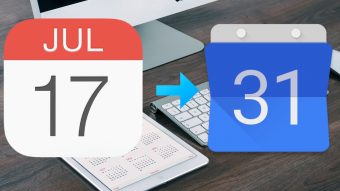
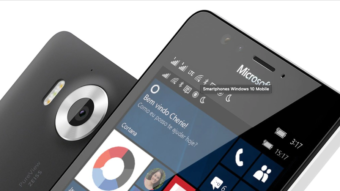


![Como fazer backup do Google Docs [Google Drive]](https://files.tecnoblog.net/wp-content/uploads/2019/09/google-docs-700x394.jpg)
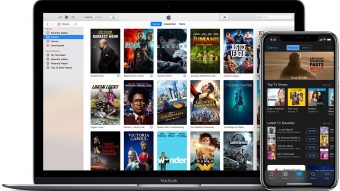
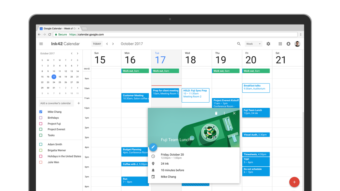
![Como criar uma agenda no Trello [Calendário]](https://files.tecnoblog.net/wp-content/uploads/2021/02/como-criar-uma-agenda-no-trello-e1612986761922-340x191.png)